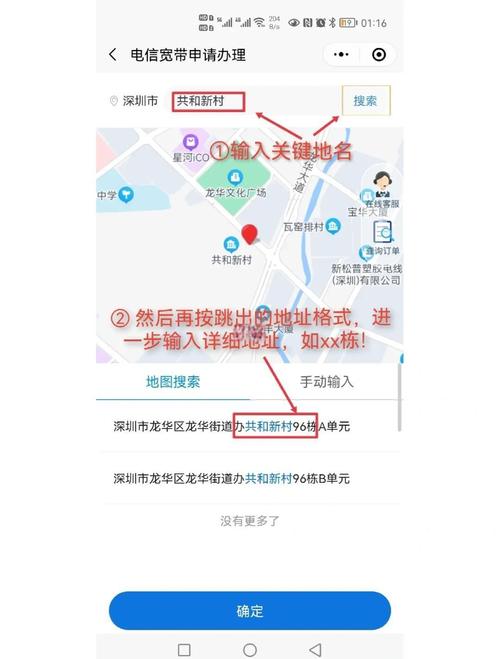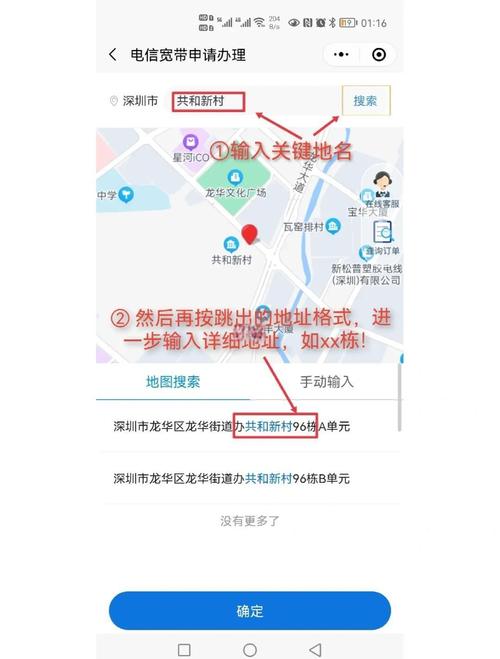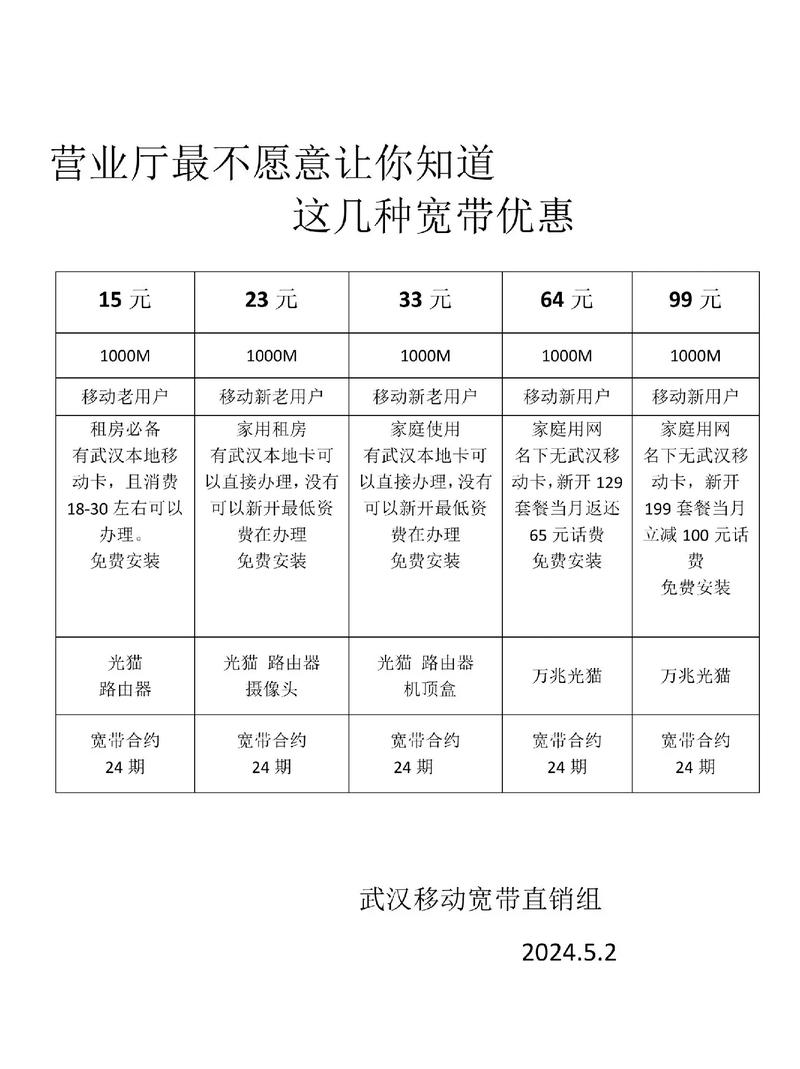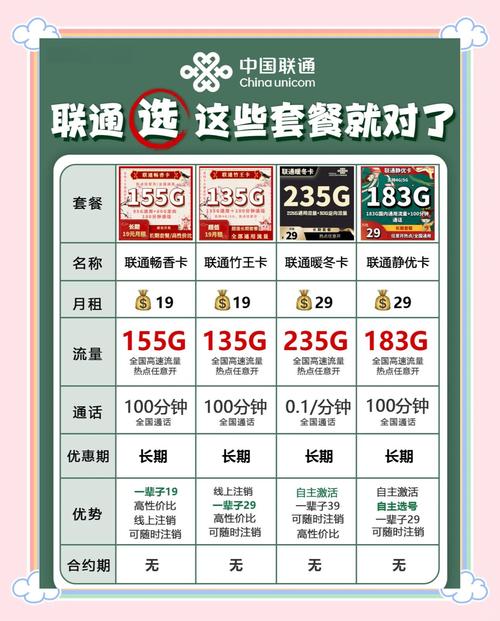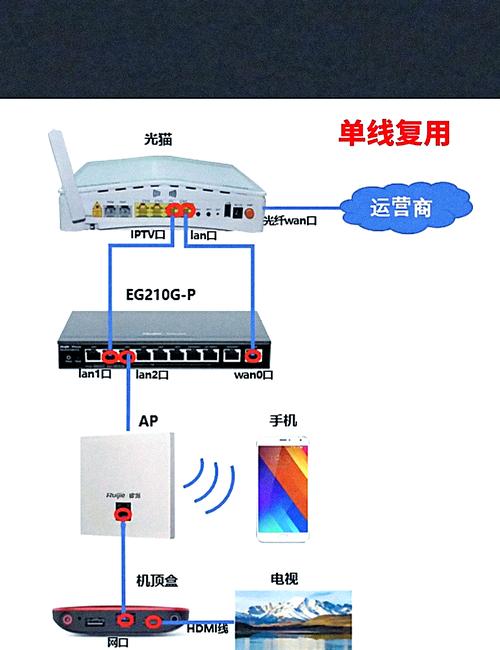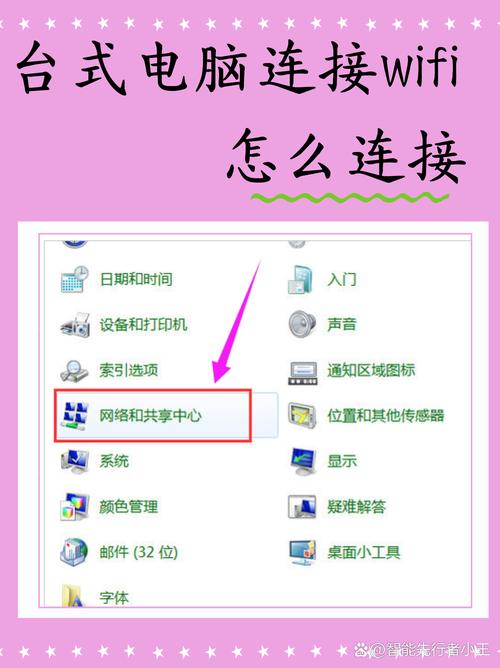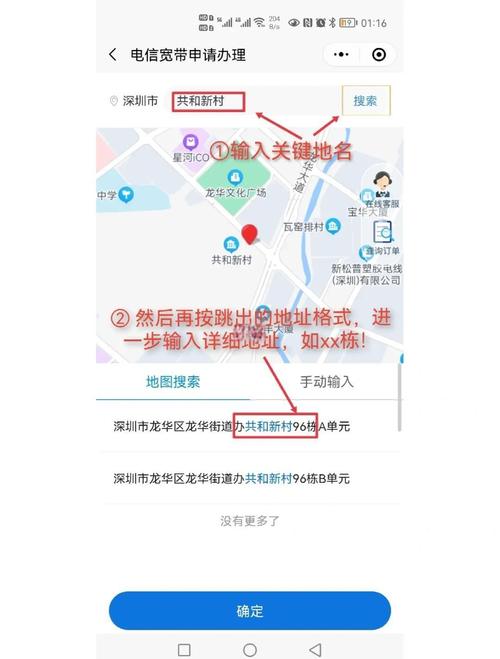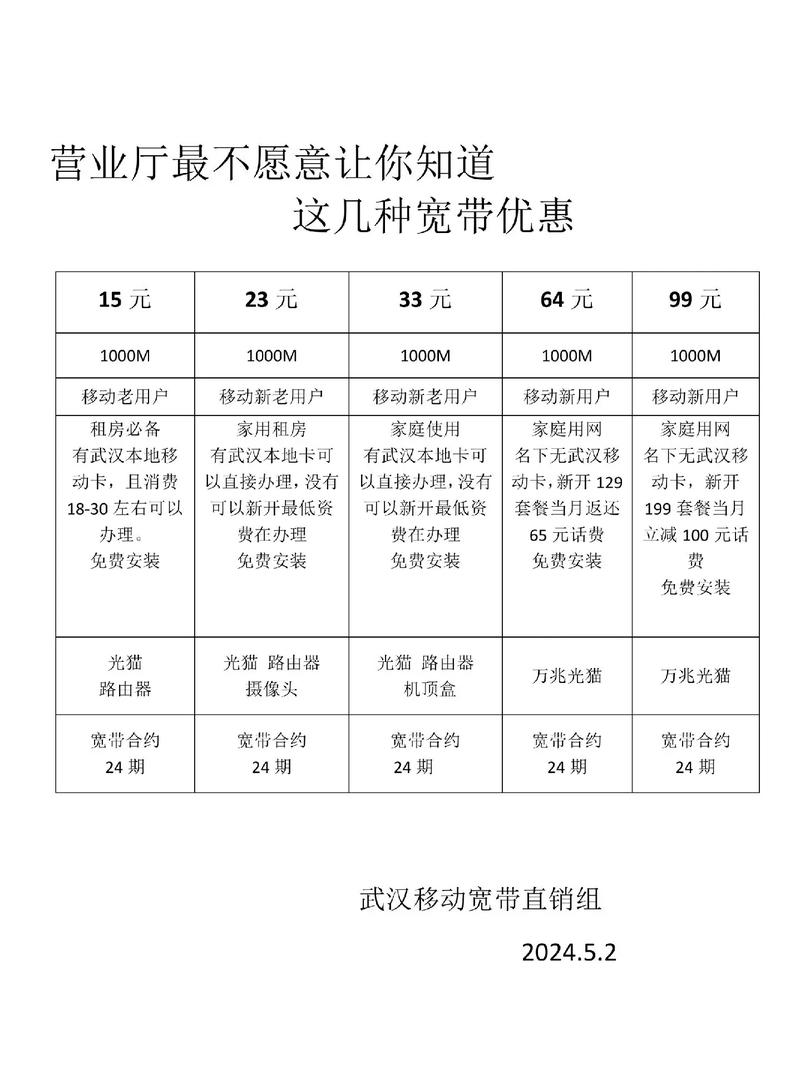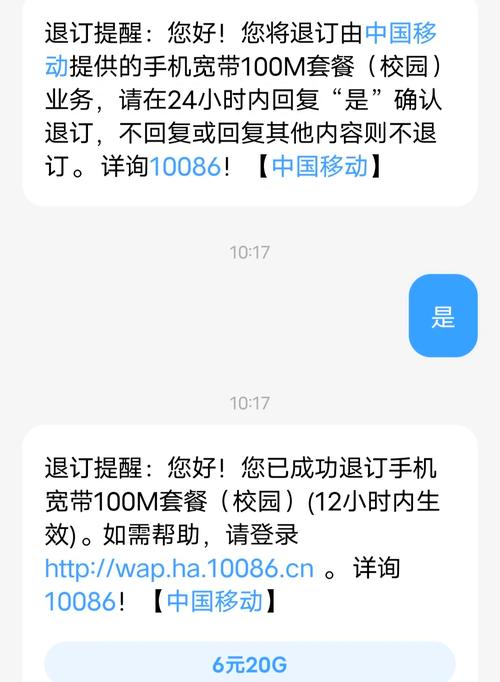如何连接台式机宽带?视频设置如何优化?
作者: 时间:2025-07-18 00:20:03 阅读:
从线缆到网络,轻松上网
新买的台式机静静立在桌面,却苦于无法连接网络?别担心,连接宽带并非难事,本文将一步步引导您完成台式机宽带连接,无论是初次装机还是更换网络环境,都能轻松应对。
物理连接:搭建网络桥梁
-
检查关键设备:
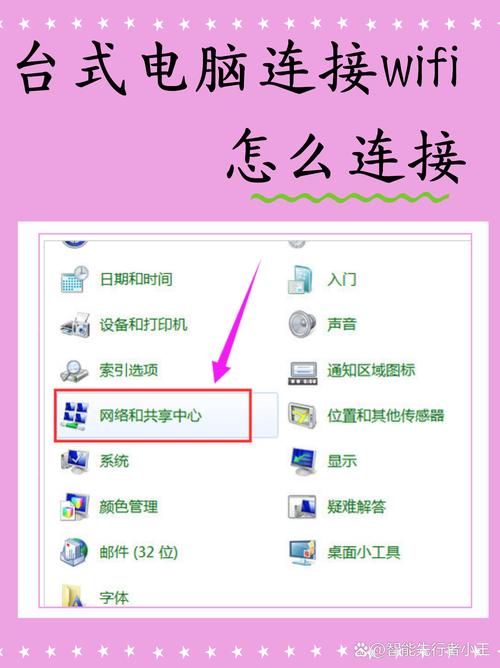
- 宽带调制解调器(光猫): 这是网络服务商(如电信、联通、移动)提供的核心设备,负责将光纤或电话线信号转换为网络信号,确认其电源已接通,指示灯状态正常(通常有电源、光纤/线路、网络等指示灯)。
- 路由器(可选但推荐): 如需实现多设备共享网络(手机、笔记本、平板等)或构建无线Wi-Fi,路由器必不可少,确保路由器电源接通。
- 台式电脑: 确认主机背面网卡接口(RJ45接口)完好无损。
- 网线(双绞线): 准备至少一根完好无损的以太网线(两端为RJ45水晶头),建议使用超五类(Cat5e)或六类(Cat6)及以上标准的网线,以保障网速。
-
连接设备:
- 核心连接(必做): 取一根网线,一端插入宽带调制解调器(光猫) 背面的 LAN口(通常有多个,任选一个,颜色常为黄色或标注“LAN”),另一端插入台式机主机背面的 网卡接口(RJ45接口),听到清脆的“咔嗒”声表示插头已卡紧。
- 增加路由器(推荐):
- 先将光猫LAN口的网线拔出,改插入路由器的 WAN口(通常单独一个,颜色或标注与其他LAN口不同,常为蓝色或注明“WAN/Internet”)。
- 再用另一根网线,一端插入路由器的任一 LAN口(通常有多个,颜色常为黄色或标注“LAN”),另一端插入台式机的网卡接口。
- 台式机是通过路由器连接到光猫和互联网的。
小贴士: 连接时注意网线水晶头的卡扣方向,对准接口轻轻插入直至卡扣弹起固定,操作前可关闭设备电源,避免静电干扰。
系统设置:激活网络连接
完成物理连接后,电脑通常会自动识别网络并尝试连接,若未自动连接,请按以下步骤操作(以主流Windows系统为例):
-
进入网络设置:
- 右键点击桌面右下角的网络图标(小电脑或地球图标)。
- 选择 “打开网络和 Internet 设置”(Windows 10/11)。
- 或进入“控制面板” > “网络和 Internet” > “网络和共享中心”。
-
检查网络适配器状态:

- 在网络设置中,找到 “更改适配器选项”(Windows 10/11 可能在“高级网络设置”下)。
- 找到与您有线连接对应的图标(通常名为 “以太网” 或 “本地连接”)。
- 查看图标状态:
- 已启用且无红叉: 物理连接基本正常。
- 禁用: 右键点击该连接,选择 “启用”。
- 有红叉: 检查物理连接是否松动、网线是否损坏、网卡驱动是否正常。
-
配置网络连接(多数情况自动获取):
- 现代宽带(光纤、ADSL等)及家庭路由器普遍采用 DHCP 自动分配IP地址,系统默认设置通常无需更改。
- 右键点击 “以太网” 图标,选择 “属性”。
- 双击 “Internet 协议版本 4 (TCP/IPv4)”。
- 确认 “自动获取 IP 地址” 和 “自动获取 DNS 服务器地址” 已被选中,点击 “确定” 保存。
-
拨号上网(仅特定情况):
- 如果您使用的是早期的ADSL宽带,并且是电脑直连调制解调器(没有使用路由器),则可能需要创建宽带拨号连接(PPPoE)。
- 在网络设置中,找到 “设置新的连接或网络” > “连接到 Internet” > “宽带 (PPPoE)”。
- 输入网络服务商提供的 宽带账号(用户名) 和 密码,可勾选“记住此密码”和“允许其他人使用此连接”。
- 点击 “连接”,成功后,以后每次开机可能需要在此网络图标处手动点击此拨号连接(或设置为自动连接)。
-
验证网络连通性:
- 设置完成后,观察任务栏网络图标,有线连接成功通常显示为小电脑图标(无叹号或红叉)。
- 打开浏览器,尝试访问百度(www.baidu.com)或其他常用网站。
- 同时按下
Win + R键,输入cmd回车打开命令提示符,输入ping www.baidu.com -t并回车,若能看到持续返回的包含时间(如时间<1ms)的回复,表明网络连接畅通稳定。
常见问题排查与优化
-
无法上网?
- 物理层检查: 重新插拔网线两端(光猫/路由器端和电脑端),尝试更换一根已知正常的网线,观察光猫、路由器的指示灯状态(如光猫的LOS灯是否红灯,PON灯是否常亮,LAN灯是否闪烁),重启光猫和路由器(拔电源等待1分钟再插回)。
- 系统层检查: 右键点击“以太网”图标,选择“诊断”,让Windows尝试自动修复常见问题,检查IP获取情况(在cmd中输入
ipconfig /all,查看“以太网适配器”下的IPv4地址、默认网关、DNS服务器是否正常获取,地址不应以169.254开头),尝试更新或重新安装网卡驱动(通过设备管理器或主板厂商官网)。 - 联系运营商: 排除以上问题后,可能是线路故障或运营商侧问题,拨打服务热线报修。
-
网速慢?

- 使用在线测速工具(如speedtest.cn)测试实际带宽是否接近签约带宽。
- 检查是否后台有大型下载、更新占用带宽,尝试关闭其他联网设备。
- 确保网线质量达标(Cat5e或Cat6),长度不宜过长(建议不超过100米)。
- 如使用路由器,检查其性能是否满足带宽需求(特别是老旧路由器),尝试电脑直连光猫测速,判断是否为路由器瓶颈。
- 更新网卡驱动和路由器固件。
-
连接不稳定(时断时续)?
- 重点检查网线接口和水晶头是否接触不良、网线是否老化或被挤压损坏,更换网线测试。
- 检查路由器和光猫散热是否良好,过热可能导致不稳定。
- 更新网卡驱动和路由器固件。
提升网络体验小技巧
- 优选路由器位置: 若使用Wi-Fi,路由器应放置在家庭中心位置,远离微波炉、蓝牙设备、承重墙等干扰源,并调整天线角度。
- 定期重启设备: 光猫和路由器长期运行可能产生缓存问题,定期重启(如每周一次)有助于保持稳定。
- 关注DNS设置: 若自动获取DNS体验不佳(如解析慢),可尝试手动设置为更优质的公共DNS(如阿里DNS
5.5.5/6.6.6或 腾讯DNS29.29.29),在IPv4属性中修改。 - 有线优先: 对于台式机,有线连接在速度、稳定性和延迟上远优于无线,是游戏、高清视频、大文件传输的最佳选择。
连接宽带后,您已成功将台式机接入广阔互联网,无论是工作学习、影音娱乐还是在线竞技,稳定的网络都是高效体验的基础,遇到问题保持耐心,按照步骤逐一排查,多数常见故障都能迎刃而解。
标签: